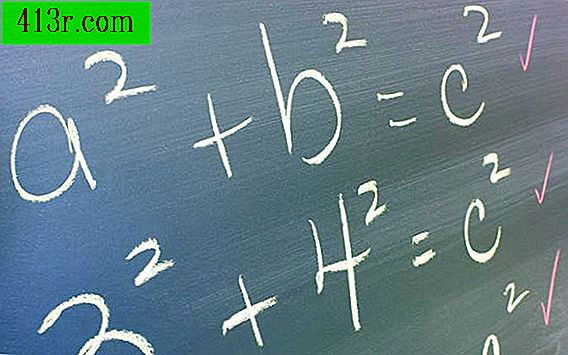Come organizzare la tua musica in un'unità di memoria, nell'ordine che preferisci

Passaggio 1
Con il mouse, fai clic con il pulsante destro su uno spazio vuoto sul desktop del tuo computer. Scegli le opzioni "Nuovo" e poi "Cartella" che appaiono nel menu a discesa.
Passaggio 2
Fai clic sul campo del titolo della cartella e cambia il nome "Nuova cartella" in base a quello che preferisci. Il titolo della cartella sarà il nome della playlist.
Passaggio 3
Trova tutti i file musicali che vuoi aggiungere nella nuova cartella.
Passaggio 4
Fare clic con il tasto destro sul file musicale che si desidera inserire per primo nell'unità di memoria. Quindi seleziona l'opzione "Rinomina" che appare nel menu a discesa.
Passaggio 5
Scrivi un numero prima del nome del file; quel numero rappresenta l'ordine in cui i file appaiono nella lista all'interno dell'unità di memoria. Ad esempio, se la canzone è "MySong.mp3", cambia il nome del file da "01- MySong.mp3". Ripeti questo processo con ogni file musicale.
Passaggio 6
Trascina i file musicali con il mouse, al quale hai appena cambiato il nome, all'interno della cartella che hai creato nel passaggio 1 e che si trova sul desktop.
Passaggio 7
Ripeti il passaggio 5 e modifica il nome di ciascun file musicale in base all'ordine in cui desideri che appaia nell'unità di memoria.
Passaggio 8
Collegare l'unità di memoria alla porta USB del computer.
Passaggio 9
Seleziona l'opzione "Apri cartella per vedere i file" nella finestra di AutoPlay di Windows. In alternativa, è possibile fare clic sul menu Start e selezionare la cartella "PC" o "Risorse del computer" e quindi selezionare la cartella che rappresenta l'unità di memoria.
Passaggio 10
Trascina l'intera cartella, o ogni singolo file, nella cartella dell'unità di memoria. A quel tempo, i file musicali verranno visualizzati nell'ordine desiderato.